블로그에 올릴 사진을 에어드랍을 통해 맥북으로 업로드 하였다. 그런데, 확장자명이 전부 *.HEIC으로 되어있는 것이 아닌가. 업로드하기 위해서는 jpg 또는 png로 바꿔줘야 했다. 그러나 몇 십개의 파일을 일일히 바꾸기는 너무 시간낭비라는 생각이 들었고 우리의 똑똑한 맥북에 이런 기능이 무조건 있을 것이라 확신하고 알아보았다.

바쁘신 분들을 위한 3줄 요약
1. 바꿀 파일을 일괄선택 한 뒤 좌클릭 -> 이름변경... 선택
2. 텍스트 대치 옵션 선택
3. 찾기 : 기존 확장자명, 대치할 단어 : 바꿀 확장자명
1. 바꿀 파일 일괄선택 후 좌클릭 -> 이름 변경... 누르기
바꿀 파일의 확장자가 한가지라면 편하게 바꿀 수 있다. 모두 지정해주고 좌클릭을 누른 후 이름변경...을 눌러준다.
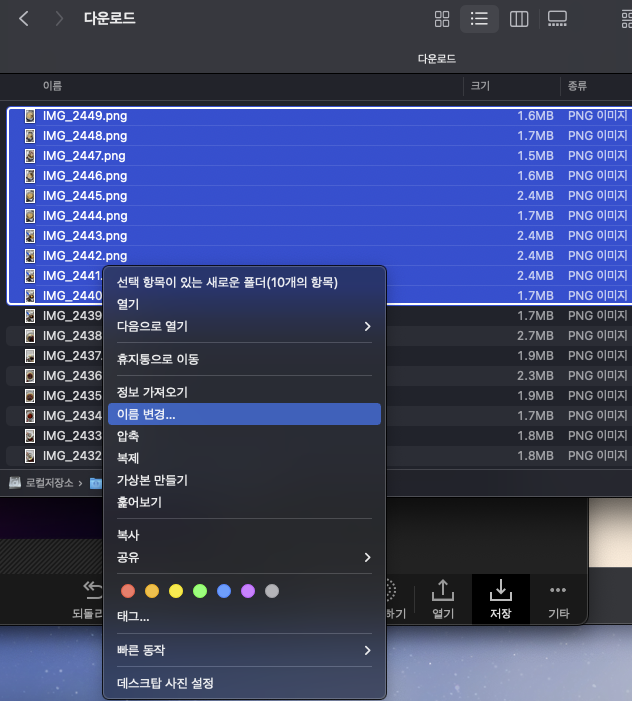
2. 바꿀 파일 일괄선택 후 좌클릭 -> 이름 변경... 누르기
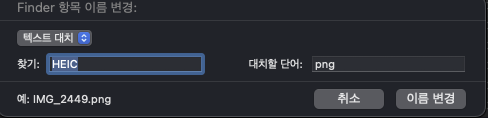
텍스트 대치로 옵션을 맞춰 놓은 후, 찾기 칸에 기존 파일들의 확장자명을 적어주고 대치할 단어 칸에 바꾸고 싶은 확장자 명을 적어준다.
이름변경을 누르면 완료!
'IT지식들 > IT기기와 라이프' 카테고리의 다른 글
| 맥북, 아이맥의 해상도를 쉽게 변경하는 방법(무료앱 EasyRes) (0) | 2022.08.14 |
|---|---|
| 맥북에 갤럭시 버즈, 에어팟 연결시 한쪽만 들릴때 해결방법 (0) | 2022.06.19 |
| 맥북 블루투스 마우스 사용시 스크롤 반대방향으로 될 때 설정법(로지텍 m590 등) (0) | 2022.01.02 |
| 맥북 블루투스 키보드 연결시 한영키 전환 안될 때(카라비너 설정) (0) | 2022.01.02 |
| 약정 끝난 후 알뜰폰 요금제로 갈아타기(데이터 소진시 1, 3, 5 Mbps, 약정 확인(요금약정할인6개월 추가) (0) | 2021.10.31 |



댓글